Güvenlik nedeniyle kilitlendiğine dair bir mesaj alıyorum. Kilidini açmak için kimliğinizi doğrulamanız gerekiyor. Hesabı Aç'a tıkladım ve "AAUIFollowUpExtension değişiklik yapmak istiyor. Bunun için şifrenizi girin." şeklinde bir uyarıyla karşılaştım. Bu uzantının ne olduğunu hiç bilmiyorum.
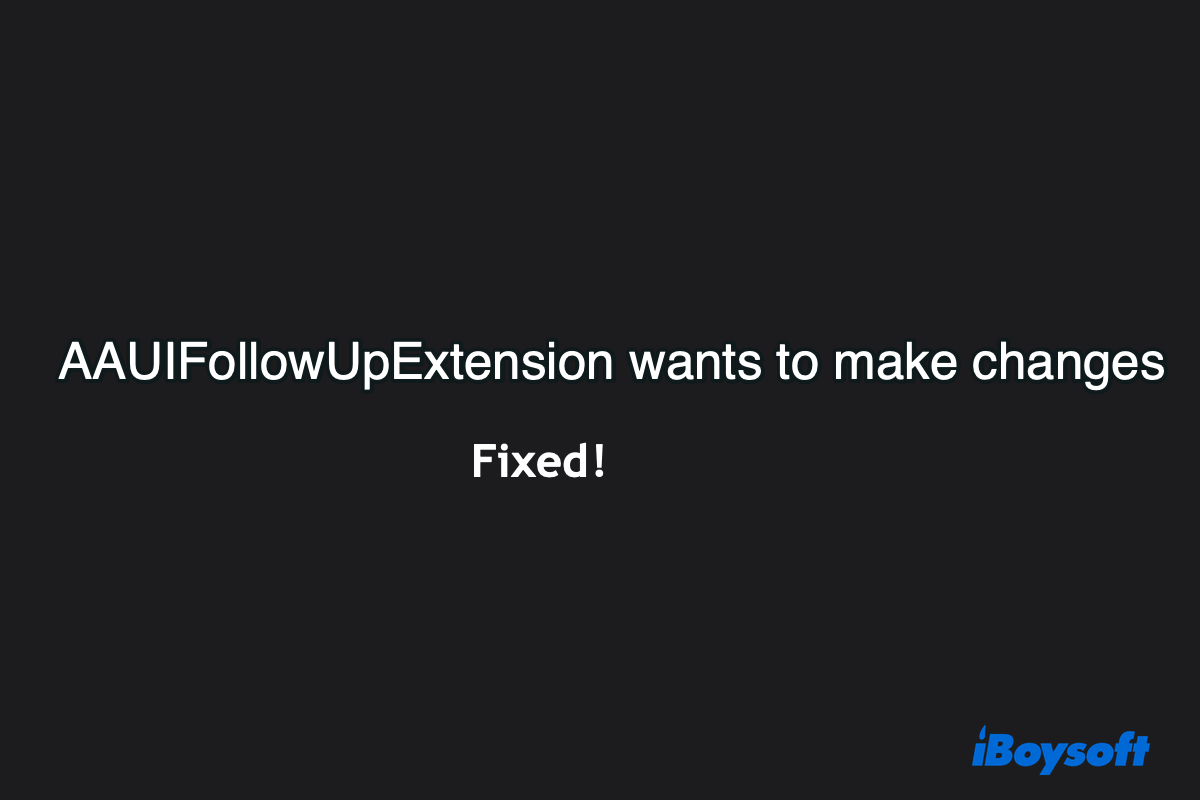
Apple kullanıcıları, şifrelerini sıfırladıktan sonra bu kaba bildirimle karşılaşarak şikayet ettiler. Bu sorun, Apple ID sunucusunun güncellenmesinden veya şifre sıfırlama işleminden sonra onaylanmasından kaynaklanmaktadır. Apple ID'nin veya onayının bir sonucu.
Bununla birlikte, bu bildirim aynı zamanda şu formlarla da karşınıza çıkabilir:
- AKFollowUpExtension değişiklik yapmak istiyor. Bunun için şifrenizi girin.
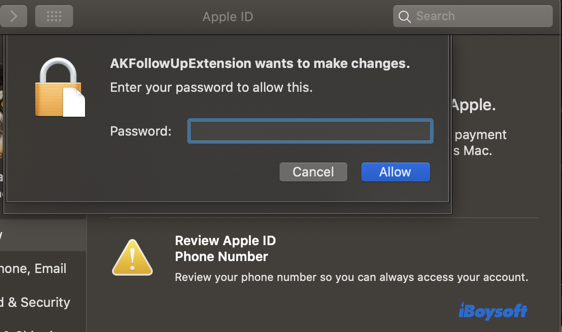
- AKFollowUpServerUIExtension değişiklik yapmak istiyor. Bunun için şifrenizi girin.
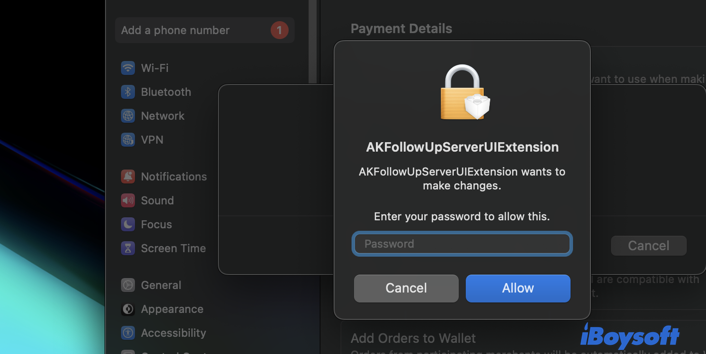
Sakin olun lütfen. Bu iBoysoft gönderisi, tüm Apple cihazlarınızdan "AAUIFollowUpExtension değişiklik yapmak istiyor" ve benzeri bildirimleri yok etmek için son yaklaşımı keşfetmenize rehberlik eder. Sadece takip edin!
AAUIFollowUpExtension değişiklik yapmak istiyor: neden
AAUIFollowUpExtension, AKFollowUpServerUIExtension ve AKFollowUpExtension, hatırlatıcıları, takip edilecek öğeleri ve UI öğelerini (Apple ID doğrulaması, yazılım güncellemeleri ve sistem seviyesinden gelen diğer bildirimler dahil) işleyen Apple'ın FollowUp çerçevesi ile ilgili işlemlerdir.
Hala resmi bir açıklama olmasa da, Apple'dan bu tür AAUIFollowUpExtension, AKFollowUpExtension veya AKFollowUpServerUIExtension bildirimleri ile ilgili görüşsatın almamıza rağmen, pop-up penceresinin her zaman kullanıcının onayını sormak için ortaya çıktığını fark ettik Apple ID şifresi sıfırlanmış.
Bazı kullanıcılar şaşırmış olabilir çünkü bu işlemler neden şifrelerini değiştirme/şifre değiştirme işlemi yapmamış olsalar bile onay istemektedir. Bu, Apple ID'nin bazen güvenlik katmanını artırmak için kullanıcıların kimliklerini doğrulamak amacıyla şifre istemesinden kaynaklanmaktadır.
AAUIFollowUpExtension, AKFollowUpServerUIExtension veya AKFollowUpExtension'dan bir bildirim geldiğinde endişelenmeyin, çünkü bu meşru bir işlemdir, ancak bir kötü amaçlı yazılım değildir.
Bu gönderiyi daha fazla insanla paylaşın!
AAUIFollowUpExtension: nasıl düzeltilir?
Bu bildirimler Mac'inize zarar vermez, ancak bu sürekli bildirimden rahatsız oluyorsanız, Apple ID'nizi tekrar oturum açarak göstermekten vazgeçirebilirsiniz. Nasıl yapılacağı şöyle:
1. macOS Ventura veya daha yeni sürümler için: Ekranın sol üst köşesindeki Apple Menüsü'ne tıklayın ve ardından açılır menüden Sistem Ayarları'nı seçin.
macOS Monterey veya daha eski sürümler için: Sistem Tercihleri'ni seçmek için Apple Menüsü'ne tıklayın.
2. Ayarlar listesinin en üstünde yer alan Apple ID'nize tıklayın.
3. Apple ID ayarlarında aşağı kaydırın ve Oturumu Kapat'a tıklayın.
İCloud verilerinizi (kişi, takvim vb.) Mac'inizde saklamanız istenebilir, ancak yakında tekrar oturum açacağınızdan bu adımı atlayabilirsiniz.
4. Oturumu kapatmak için Apple ID şifrenizi girin.
5. Oturum açtıktan sonra, Apple ID'nizi ve şifrenizi girerek Oturum Aç'a tıklayın.
Eğer iki faktörlü kimlik doğrulama kullanıyorsanız, güvendiğiniz cihazınıza bir kod alabilirsiniz. Kimliğinizi doğrulamak için bu kodu girin. Oturum açtıktan sonra Mac'iniz iCloud verilerinizi ve diğer hizmetleri (iMessage, iCloud Drive vb.) senkronize etmeye başlayacaktır.
Mac'inizi güvenli bir şekilde nasıl kullanırsınız?
Yabancı bir işlemin şifre veya diğer kimlik bilgilerini istediği zaman genellikle ilk tepkimiz, verilerimizi ve dosyalarımızı izleyen kötü niyetli veya yasadışı yazılım olup olmadığını sorgulamaktır. Bu oldukça normal bir tepkidir.
Ancak, bilinmeyen sorunlardan veya bilgi sızıntıları risklerinden kaçınmak için bir bilgisayarı çalıştırırken akılda tutulacak birçok ipucumuz var. İşte burada derinlemesine inebiliriz:
Hiçbir anti-virüs veya temizleyici yüklemeyin
Apple, Mac serilerini kullanıcı gizliliğini, sistem bütünlüğünü ve veri güvenliğini korumak için donanım ve yazılım yönünden çok katmanlı bir güvenlik politikası ile konumlandırmıştır. T2 Güvenlik çipi ve Apple Silikon çip ile donatılmış, donanımda Güvenli Enclave'ye sahip, sistem Bütünlük Koruması ve İmzalı Sistem Hacmi gibi güvenlik protokollerini sürekli günceller, dosya şifrelemesi gibi yerleşik şifrelemeyi içerir FileVault ve APFS şifrelemesi.
Temizleyici için Mac, harika bir temizleme aracı içerir; yani, Mac Çöp Kutusu. Bir dosya, klasör veya uzantıyı kaldırmak istediğinizde (örneğin, Soundflower'ı kaldırma), bunu her zaman basit bir Çöp Kutusuna Taşı işlemiyle yapabilirsiniz, ancak uygulama kaldırma işlemi ile ilişkili dosyaları tek tek kaldırmak zorunda kalabilirsiniz - bir profesyonel uygulama kaldırma aracı kullanmak yerine.
Bu yüzden Mac, hem görevle başa çıkma konusunda iyi olduğundan, herhangi bir ekstra anti-virüs yazılımı veya dosya/uygulama temizleyici yüklemenize gerek yoktur.
Mac dışı kanallardan uygulama indirmeyin
Mac'inizin güvenlik önerisini geçersiz kılarak ve Gene de Aç'ı tıklayarak herhangi bir uygulamaya hafifçe güvenmeyin. Çünkü uygulamanın gizli kötü amaçlı yazılım, virüs, casus yazılım, reklam yazılımı veya hata içerip içermediğini söyleyemezsiniz. Güvenlik önlemlerini bir kez geçersiz kılma işlemi, Mac'inizi ve verilerinizi riske atabilir, bilgi sızıntısını tetikleyebilir ve hatta veri kaybına neden olabilir. Bu korkunçtur.
Eğer üçüncü taraf bir geliştiriciden yazılım çalıştırmanız gerekiyorsa, lütfen Mac'iniz tarafından doğrulandığından emin olun ve geçici olarak kullandıktan sonra makinenizden kaldırın.
Verileri ve dosyaları yerel olarak yedekleyin
Bulut yedekleme yaklaşımları genelde tavsiye edilse de, bulut yedekleme sunucularının çökme veya arıza olasılığını kesinleştiremediğiniz için dosyalarınızı ve verilerinizi yerel olarak yedeklemek iyi bir fikirdir. Bu durumda sıkışıp kaldığınızda, ellerinizde dosyaların ve klasörlerin yerel bir yedeğini bulundurmak için daha güvenli bir yol yoktur.
Veri güvenliğinizi sağlamak için 3-2-1 yedekleme stratejisi oldukça iyidir: koruma altına alınacak üç kopya yapılır, kopyalar iki farklı depolama ortamına saklanır ve verilerin bir kopyası dışarıya gönderilir.